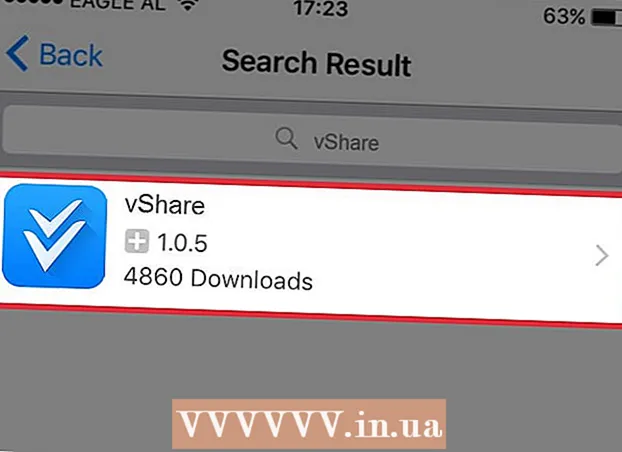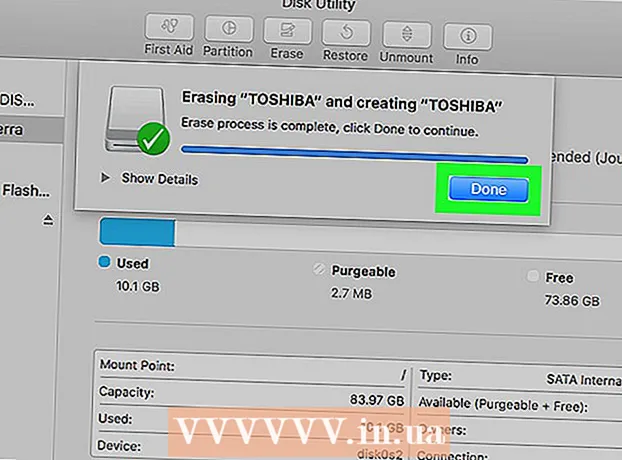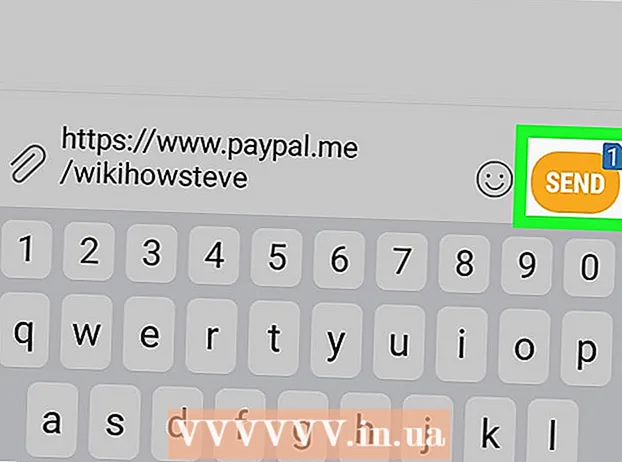İçerik
- Adım atmak
- Yöntem 1/4: Bilimsel bir hesap makinesinde kesir düğmesini kullanma
- Yöntem 2/4: Çevrimiçi hesap makinesi kullanma
- Yöntem 3/4: Bir kesiri ondalık sayıya dönüştürme
- Yöntem 4/4: Yüzde olarak bir kesir yazın
- İpuçları
Kesirlerle sayıları hesaplamak, bir hesap makinesiyle bile zor olabilir. Kesir düğmesini kullanarak bir hesap makinesine kesir yazabilirsiniz. Hesap makinenizde bu özellik yoksa, mümkünse çevrimiçi bir hesap makinesi kullanın. Diğer bir seçenek, kesri ondalık sayıya dönüştürmek veya kesri yüzdeye dönüştürmektir.
Adım atmak
Yöntem 1/4: Bilimsel bir hesap makinesinde kesir düğmesini kullanma
 Gerekirse hesap makinenizi hesap makinesi moduna geçirin. Bir menüye girmek için mod düğmesine basın. Matematik modunu başlatmak için listeden "matematik" i seçin. Matematik modunda olduğunuzdan emin olmak için ekranınızın "matematik" gösterip göstermediğini kontrol edin.
Gerekirse hesap makinenizi hesap makinesi moduna geçirin. Bir menüye girmek için mod düğmesine basın. Matematik modunu başlatmak için listeden "matematik" i seçin. Matematik modunda olduğunuzdan emin olmak için ekranınızın "matematik" gösterip göstermediğini kontrol edin. - Hesap makinenizin hesap makinesi modu olmayabilir.
- Bazı hesap makinelerinde, hesap makinesi modu olmasa bile bir kesir düğmesi bulunur.
 Kesirinizi girmek için kesir düğmesine basın. Beyaz bir kutu, x / y veya b / c üzerinde kara kutu bulunan bir düğmeyi arayın. Hesap makinenizdeki kesir işlevine erişmek için bu düğmeye basın.
Kesirinizi girmek için kesir düğmesine basın. Beyaz bir kutu, x / y veya b / c üzerinde kara kutu bulunan bir düğmeyi arayın. Hesap makinenizdeki kesir işlevine erişmek için bu düğmeye basın. - Kesir özelliği açıldığında, hesap makinesi ekranınızda bir kesir şablonu görmelisiniz. Bu, biri diğerinin üzerinde olmak üzere iki boş kutu gibi görünecek. Kutular arasında yatay bir çizgi olacaktır.
- Bazı hesap makinelerinde, kutular yatay bir çizgi gibi davranan bir "L" ile ayrılır.
Varyant: Karışık bir sayı girerken, kesir tuşu için shift tuşuna basın. Bu, kesirinize tam sayıyı girebileceğiniz üçüncü bir kesir şablonu kutusu ekleyecektir. İmleç bu kutuda başlayacaktır, bu nedenle kesiri girmeden önce tam sayıyı girin.
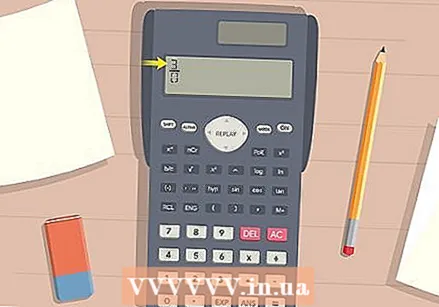 Üstteki kutuya sayacı girin. İmleciniz kesrin üstündeki kutuda başlar. Payı yazmak için hesap makinesi klavyesini kullanın (kesrin en üstteki sayı).
Üstteki kutuya sayacı girin. İmleciniz kesrin üstündeki kutuda başlar. Payı yazmak için hesap makinesi klavyesini kullanın (kesrin en üstteki sayı). - Örneğin, diyelim ki 4 / 5'lik bir kesiriniz var. Daha sonra üst kutuya "4" yazarsınız.
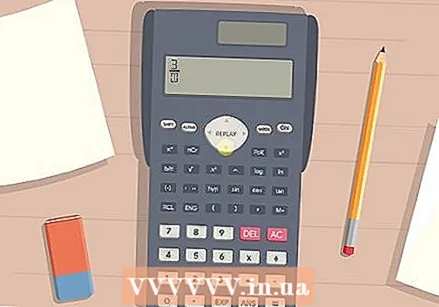 İmleci alttaki kutuya taşımak için aşağı oka basın. Hesap makinenizin klavyesindeki ok tuşlarını bulun. Ardından imlecinizi şablondaki alt kutuya taşımak için aşağı oku yazın.
İmleci alttaki kutuya taşımak için aşağı oka basın. Hesap makinenizin klavyesindeki ok tuşlarını bulun. Ardından imlecinizi şablondaki alt kutuya taşımak için aşağı oku yazın. - Şablonunuz kutuları ayırmak için "L" yi kullanıyorsa, imleci hareket ettirmek için sağa işaret eden oka basmanız gerekebilir. Aşağı ok çalışmazsa, o oku deneyin.
 Alt kutuya paydayı yazın. Paydayı (kesrin altındaki sayı) yazmak için klavyenizi kullanın. Ardından kesirinizin hesap makinesi ekranında doğru şekilde görüntülendiğini kontrol edin.
Alt kutuya paydayı yazın. Paydayı (kesrin altındaki sayı) yazmak için klavyenizi kullanın. Ardından kesirinizin hesap makinesi ekranında doğru şekilde görüntülendiğini kontrol edin. - Örneğin, kesir 4/5 ise, alttaki kutuya "5" yazın. Ardından kesirinizin 4 / 5'i doğru bir şekilde temsil edip etmediğini kontrol edin.
Yöntem 2/4: Çevrimiçi hesap makinesi kullanma
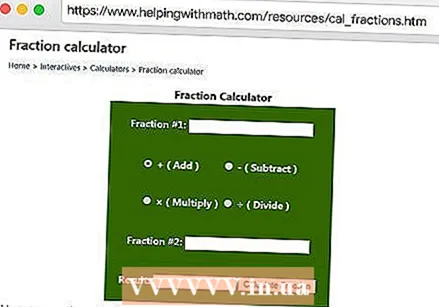 Kesir hesaplayıcı için çevrimiçi arama yapın. Çevrimiçi hesap makinesi, kesirleri hesaplamanın başka bir yoludur, ancak sorunlarınız için interneti kullanma izninizin olması gerekir. Favori tarayıcınıza "kesir hesaplayıcı" yazın ve çevrimiçi hesap makinelerini bulmak için ara düğmesine tıklayın.
Kesir hesaplayıcı için çevrimiçi arama yapın. Çevrimiçi hesap makinesi, kesirleri hesaplamanın başka bir yoludur, ancak sorunlarınız için interneti kullanma izninizin olması gerekir. Favori tarayıcınıza "kesir hesaplayıcı" yazın ve çevrimiçi hesap makinelerini bulmak için ara düğmesine tıklayın. - Https://www.helpingwithmath.com/resources/cal_fractions.htm adresinde çevrimiçi bir kesir hesaplayıcısı bulabilirsiniz.
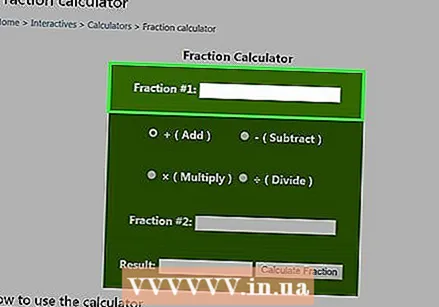 Hesap makinesinin üst kutusuna ilk kesiri yazın. Çoğu çevrimiçi hesap makinesinin iki kutusu vardır, böylece iki kesire toplayabilir, çıkarabilir, çarpabilir veya bölebilirsiniz. Hesap makinesinin üstündeki kutuya ilk kesiri yazın.
Hesap makinesinin üst kutusuna ilk kesiri yazın. Çoğu çevrimiçi hesap makinesinin iki kutusu vardır, böylece iki kesire toplayabilir, çıkarabilir, çarpabilir veya bölebilirsiniz. Hesap makinesinin üstündeki kutuya ilk kesiri yazın. - Her çevrimiçi hesap makinesinin farklı talimatları vardır. Kullandığınız çevrimiçi hesap makinesindeki talimatları izleyin.
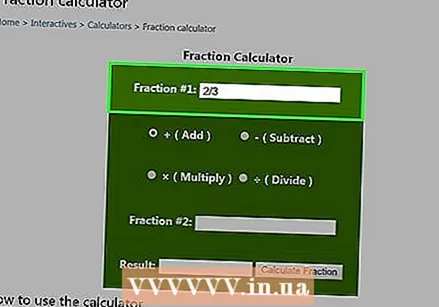 Payı, ardından eğik çizgi ve paydayı yazın. Kesirdeki en yüksek sayıyı (pay) yazmak için klavyeyi kullanın. Ardından eğik çizgiye basın. Son olarak, alt sayıyı (payda) yazın.
Payı, ardından eğik çizgi ve paydayı yazın. Kesirdeki en yüksek sayıyı (pay) yazmak için klavyeyi kullanın. Ardından eğik çizgiye basın. Son olarak, alt sayıyı (payda) yazın. 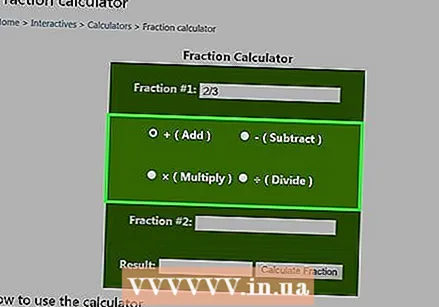 Toplama, çıkarma, çarpma veya bölmeyi seçin. Yapmak istediğiniz işlemin türüne tıklamak için imlecinizi kullanın. Toplama, çıkarma, çarpma veya bölmeyi seçin. Seçiminizin yanında dairenin vurgulandığından emin olun.
Toplama, çıkarma, çarpma veya bölmeyi seçin. Yapmak istediğiniz işlemin türüne tıklamak için imlecinizi kullanın. Toplama, çıkarma, çarpma veya bölmeyi seçin. Seçiminizin yanında dairenin vurgulandığından emin olun. - Kullandığınız hesap makinesinin gerçekleştirmek istediğiniz eylemi girmesi gerekiyorsa, işleme girmek için klavyeyi kullanın.
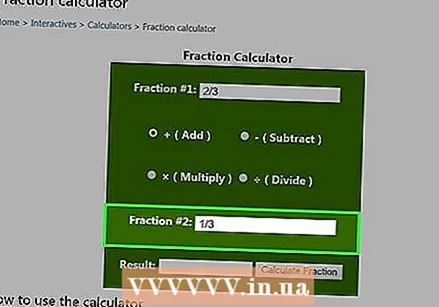 İkinci kesri alt kutuya yerleştirin. Payı girmek için klavyeyi kullanın ve ardından bir eğik çizgi yazın. Kesiri yuvarlamak için paydayı yazın.
İkinci kesri alt kutuya yerleştirin. Payı girmek için klavyeyi kullanın ve ardından bir eğik çizgi yazın. Kesiri yuvarlamak için paydayı yazın. - Doğru girdiğinizden emin olmak için hesapla düğmesine tıklamadan önce kesirlerinizi kontrol edin.
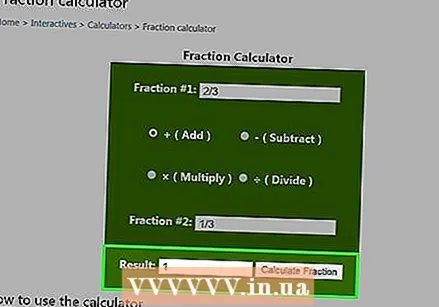 Cevabınızı almak için "hesapla" düğmesini tıklayın. "Hesapla" düğmesine bastıktan sonra, hesap makinesi işlemi sizin için yapacaktır. Bu size cevabı verecektir.
Cevabınızı almak için "hesapla" düğmesini tıklayın. "Hesapla" düğmesine bastıktan sonra, hesap makinesi işlemi sizin için yapacaktır. Bu size cevabı verecektir. - Hesaplama düğmesi, kullandığınız hesap makinesine bağlı olarak biraz farklı bir ada sahip olabilir. Örneğin: "Kesir hesapla".
Yöntem 3/4: Bir kesiri ondalık sayıya dönüştürme
 Ondalık sayı elde etmek için payı paydaya bölün. Pay, kesirdeki en yüksek sayıdır. Sayacı hesap makinenize yazın, ardından paylaş düğmesine basın. Ardından hesap makinesine en alttaki sayıyı (payda) yazın. Ondalık sayınızı almak için eşittir işaretine basın.
Ondalık sayı elde etmek için payı paydaya bölün. Pay, kesirdeki en yüksek sayıdır. Sayacı hesap makinenize yazın, ardından paylaş düğmesine basın. Ardından hesap makinesine en alttaki sayıyı (payda) yazın. Ondalık sayınızı almak için eşittir işaretine basın. - Örneğin: 3/4 = 0.75.
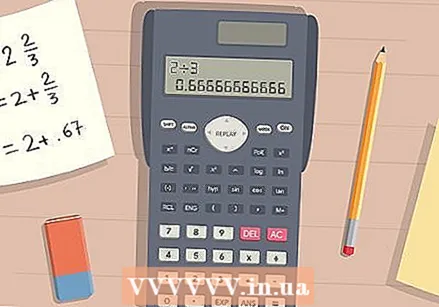 Tam sayıyı karışık bir sayı ve ardından ondalık bir sayı olarak yazın. Karışık sayılar hem tam sayı hem de kesir içerir. Kesiri ondalık basamağa dönüştürürseniz tam sayı aynı kalır. Tam sayıyı cevap kutunuza yazın, ardından kesirdeki payı paydaya bölün. Tam sayıdan sonra bir ondalık nokta koyun ve kesri böldüğünüzde elde ettiğiniz ondalık sayıyı yazın.
Tam sayıyı karışık bir sayı ve ardından ondalık bir sayı olarak yazın. Karışık sayılar hem tam sayı hem de kesir içerir. Kesiri ondalık basamağa dönüştürürseniz tam sayı aynı kalır. Tam sayıyı cevap kutunuza yazın, ardından kesirdeki payı paydaya bölün. Tam sayıdan sonra bir ondalık nokta koyun ve kesri böldüğünüzde elde ettiğiniz ondalık sayıyı yazın. - Örneğin, karışık sayınızın 2-2 / 3 olduğunu varsayalım. O zaman 2/3 = 0.67 yaparsınız. 2.67'yi ondalık sayı olarak yazın.
Varyant: Ayrıca, ondalık sayıya kolayca dönüştürmek için karışık bir sayıyı uygunsuz bir kesir olarak da yazabilirsiniz. Örneğin, karışık sayınızın 1-3 / 4 olduğunu varsayalım. 1 x 4 = 4'ü çarparak başlayın, çünkü tam sayı basitleştirilmiş bir kesri temsil eder. Sonra 4 + 3 = 7 yapın. Uygun olmayan kesir daha sonra 7/4 olur. Ondalık sayıyı almak için 7/4 = 1.75 yapabilirsiniz.
 Hesaplamadan önce iki kesri ondalık sayıya dönüştürün. İki kesiri toplar, çıkarır, çarpır veya bölerseniz, bölmeyi kullanarak her birini ayrı ayrı ondalık sayıya dönüştürün. Ardından cevabı hesaplamak için ondalık sayıları kullanın.
Hesaplamadan önce iki kesri ondalık sayıya dönüştürün. İki kesiri toplar, çıkarır, çarpır veya bölerseniz, bölmeyi kullanarak her birini ayrı ayrı ondalık sayıya dönüştürün. Ardından cevabı hesaplamak için ondalık sayıları kullanın. - Örneğin 1/2 + 3 / 5'i hesaplamak istediğinizi varsayalım. Önce 1/2 = 0.50 hesaplayın. Sonra 3/5 = 0.60 yaparsınız. Son olarak, 0.50 + 0.60 = 1.10 yaparsınız.
Yöntem 4/4: Yüzde olarak bir kesir yazın
 En üstteki sayıyı alttaki sayıya bölün. Kesme çizgisine bir kesme çizgisi olarak davranın. En üstteki sayıyı hesap makinenize yazın ve ardından böl seçeneğine tıklayın. Kesire en alttaki sayıyı yazın, ardından eşittir işaretini tıklayın. Bu size bir ondalık sayı verecektir.
En üstteki sayıyı alttaki sayıya bölün. Kesme çizgisine bir kesme çizgisi olarak davranın. En üstteki sayıyı hesap makinenize yazın ve ardından böl seçeneğine tıklayın. Kesire en alttaki sayıyı yazın, ardından eşittir işaretini tıklayın. Bu size bir ondalık sayı verecektir. - Örneğin, 1/4 = 0.25 yapın.
 Yüzdeye dönüştürmek için sonucu 100 ile çarpın. Yüzde bir, 100'den alınır, dolayısıyla ondalık sayıyı 100 ile çarparsanız, yüzde bir olur. Ondalık sayıyı hesap makinesine yazın ve ardından çarpma düğmesine basın. 100 girin ve ardından eşittir işaretini tıklayın.
Yüzdeye dönüştürmek için sonucu 100 ile çarpın. Yüzde bir, 100'den alınır, dolayısıyla ondalık sayıyı 100 ile çarparsanız, yüzde bir olur. Ondalık sayıyı hesap makinesine yazın ve ardından çarpma düğmesine basın. 100 girin ve ardından eşittir işaretini tıklayın. - Örneğin, 0,25 x 100 = 25'i hesaplayın.
- Ayrıca virgülü iki basamak sağa kaydırabilirsiniz.
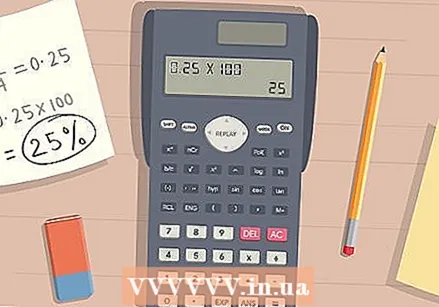 Yüzde olduğunu belirtmek için sayıdan sonra bir yüzde işareti koyun. Sayıyı yazarken, yüzde yapmak için sayıdan sonra bir yüzde işareti koyun. Bu, sayının 100'ün bir yüzdesi olduğunu gösterir.
Yüzde olduğunu belirtmek için sayıdan sonra bir yüzde işareti koyun. Sayıyı yazarken, yüzde yapmak için sayıdan sonra bir yüzde işareti koyun. Bu, sayının 100'ün bir yüzdesi olduğunu gösterir. - Örneğin:% 25 yazarsınız.
İpuçları
- Bir cevabı kaydederken her zaman en küçük terimlerle bir kesir yazın. Örneğin, 2 / 4'ten 1 / 2'ye kadar sadeleştirin. Aynı şekilde 5 / 4'ten 1 1/4'e kadar sadeleştirin.